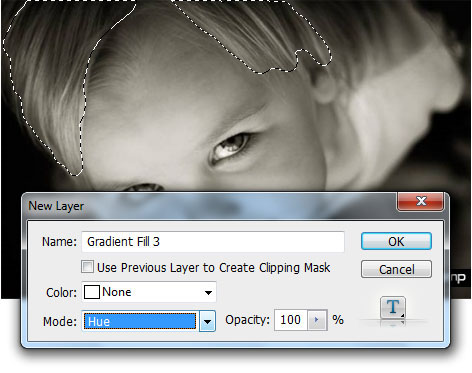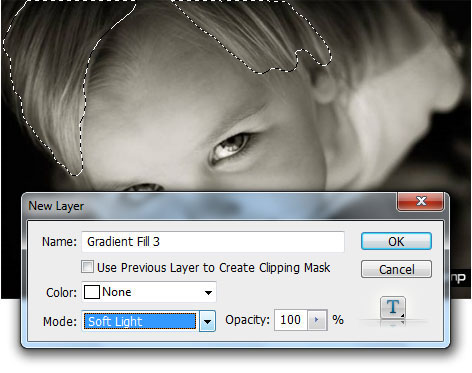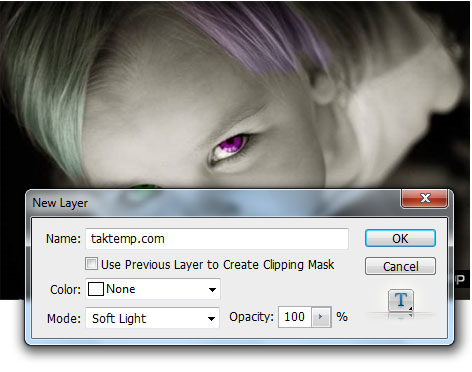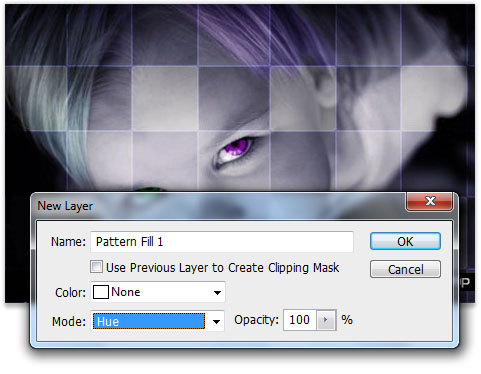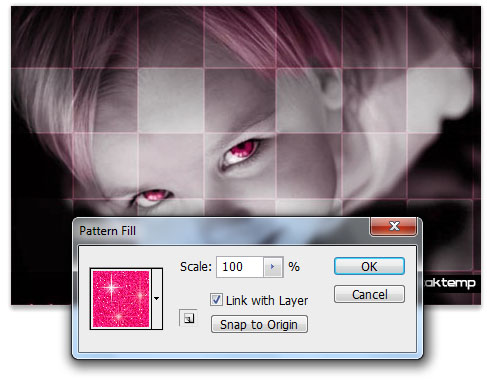ساخت پرتره گرافیک حرفه ای در فتوشاپ
حجم فایل : ۷۴۰ کیلوبایت
دانلود فایل از تک تمپ – لینک مستقیم
خوب ابتدا عکسی که مد نظرتون هست رو وارد فتوشاپ کنید.برای رنگ کردن موها شیوه های زیادی وجود دارد که ما در اینجا با استفاده از حالت ماسک گذاری روی تصاویر این کار را اعمال می کنیم.برای انتخاب حالت ماسک Q را زده و بعد یک براش با لبه نرم جهت انتخاب ناحیه مورد نظر اقدام کنید.
بعد از اتمام مراحل فوق Q را دوباره زده(از حالت ماسک خارج شدن)،خوب در اینجا با ctrl+shift+i حالت انتخاب بر عکس رو خواهیم داشت…
خوب اگر مراحل فوق با موفقیت به اتمام رسوندین،حالا به آدرس زیر برای انتخاب نوع رنگ آمیزی ( گرادینت ) برین…
مراحل زیر رو به ترتیب دنبال کنید…
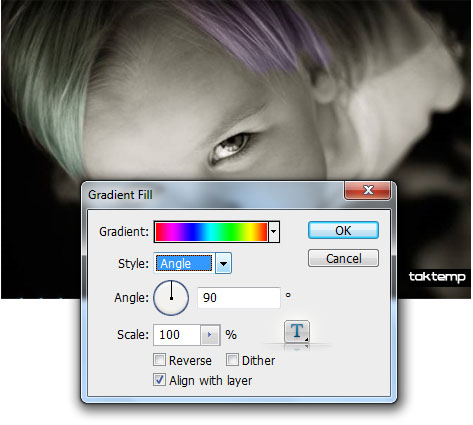
مراحل فوق به اتمام رسید،تغییرات رو در زیر ببینید…
خوب نوبت به رنگ چشم ها میرسه..برای این کار از حالت ماسک ( در مراحل فوق )استفاده میکنیم…
مراحل زیر رو به ترتیب دنبال کنید…
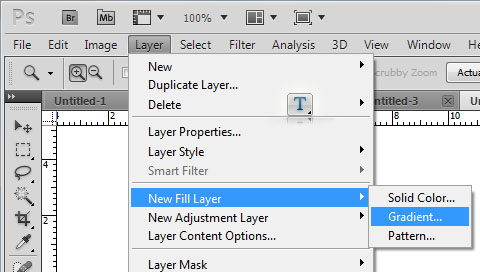
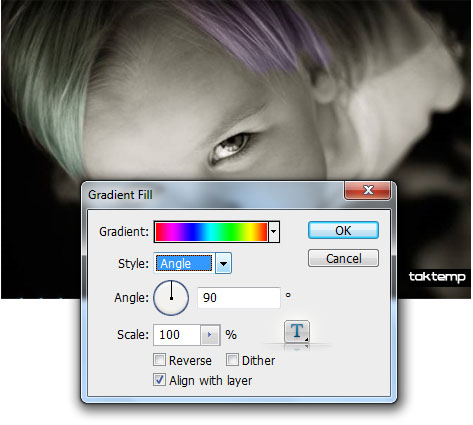
مراحل فوق به اتمام رسید،حالا چشمهائی رنگین در اختیار داریم
حالا برای ادامه کار سراغ منوی پترن ها میریم.پترنها تنوع زیادی دارند،حال بستگی داره تو کجا و چطور ازش بهره مند بشی…منوی زیر رو دنبال کنید…
مراحل فوق به پایان رسید…تغییرات رو در زیر میبینید
حال برای زیبا تر شدن طرح باز از یک پترن دیگه استفاده میکنیم…مراحل رو همانند بالا در زیر دنبال کنید…
.:. تصویر پایانی رو در زیر میبینید .:.